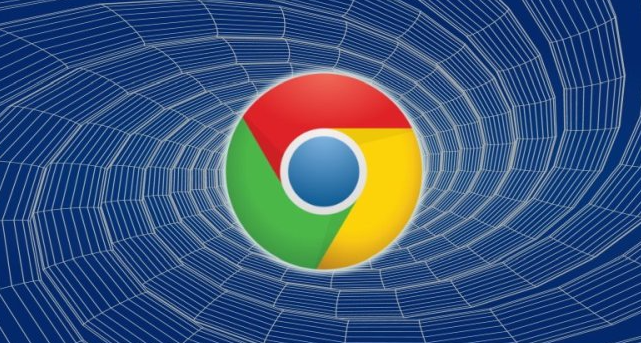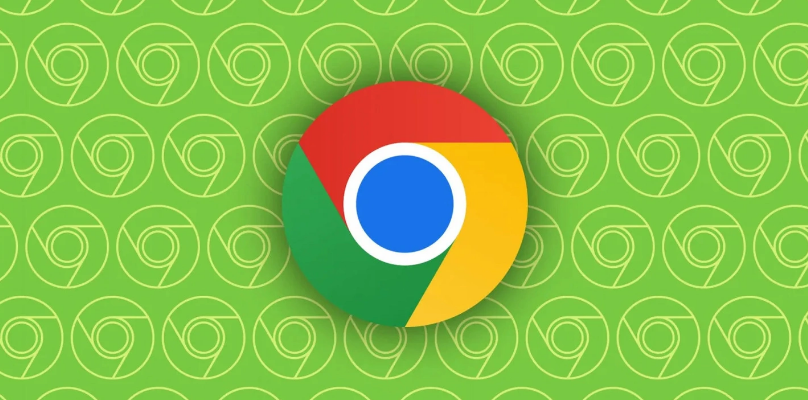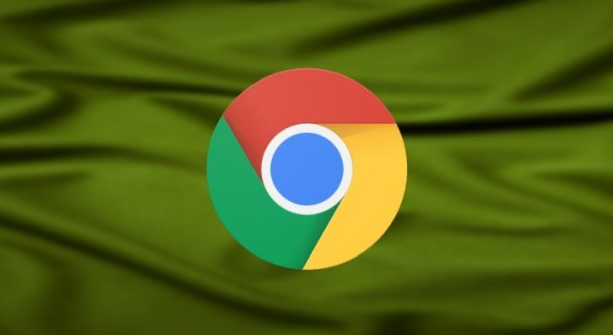Chrome浏览器下载插件默认设置未保存如何重置
时间:2025-07-14
来源:Chrome官网
详情介绍

一、通过浏览器设置恢复
1. 打开设置页面:点击浏览器右上角的三个点,选择“设置”。
2. 进入重置和清理:在设置页面左侧菜单栏中选择“重置和清理”。
3. 重置设置:点击“将设置还原为原始默认设置”,确认操作后,浏览器会重启并恢复到出厂设置,所有插件的设置也会被重置为默认状态。
二、使用快捷键操作
按下`Ctrl+Shift+N`(Windows)或`Command+Shift+N`(Mac),打开一个新的无痕窗口,该窗口中的插件通常处于默认状态,可在该窗口中对插件进行重新设置和调整,以恢复默认状态。
三、手动调整插件设置
1. 进入扩展程序管理页面:点击浏览器右上角的三个点,选择“更多工具”,然后点击“扩展程序”,或者直接在地址栏输入`chrome://extensions/`并回车。
2. 查找插件设置选项:找到对应的插件,点击“详情”或“选项”按钮,进入插件的设置页面。
3. 恢复默认设置:将各项设置恢复为默认值。如果插件有提供重置或恢复默认设置的按钮,可直接点击该按钮来初始化插件状态。
四、重新安装插件
1. 卸载插件:在扩展程序管理页面中,找到需要初始化的插件,点击“移除”按钮将其卸载。
2. 重新下载安装:重新到Chrome网上应用店或其他正规渠道下载并安装该插件,安装完成后,插件会自动恢复到默认状态。
五、清除插件缓存和数据
1. 打开浏览器设置:点击谷歌浏览器右上角的三个点,选择“设置”选项。
2. 进入隐私与安全设置:在设置页面中,找到“隐私和安全”部分,点击“清除浏览数据”。
3. 选择清除内容:在弹出的窗口中,勾选“缓存的图片和文件”以及“Cookie及其他网站数据”等选项,然后点击“清除数据”按钮。这样可以清除插件相关的缓存和数据,但不会影响插件的启用状态。
六、检查系统与第三方软件
1. 确保系统更新:确保Windows系统已更新至最新版本,旧版系统可能存在与浏览器兼容性问题。
2. 检查安全软件:若怀疑安全软件拦截,可暂时禁用防火墙或杀毒软件,测试下载路径是否正常。若问题解决,需在安全软件中添加Chrome为信任程序,允许其修改下载设置。
继续阅读